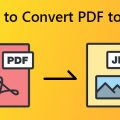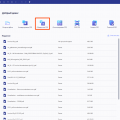Принтер – это одно из неотъемлемых устройств в современном офисе или доме. Однако в процессе эксплуатации иногда возникают неприятности, такие как проблемы с печатью PDF-документов. В данной статье мы расскажем о 10 наиболее распространенных причинах непечати PDF-файлов и предложим рабочие способы их устранения.
Часто пользователи сталкиваются с ситуацией, когда принтер отказывается распечатывать PDF-файлы, и это может привести к многочасовым поискам причины и методов исправления. Но не отчаивайтесь! В данной статье мы разберемся в возможных причинах такого поведения устройства и расскажем, как справиться с этой проблемой.
Печать PDF является одним из наиболее популярных способов получения отпечатков документов, поэтому важно знать, как решить возникшие проблемы с этим форматом файлов. Далее в тексте вы найдете полезные советы по устранению неполадок и восстановлению функциональности вашего принтера.
Причины, почему принтер не печатает PDF:
1. Некорректные настройки принтера.
2. Проблемы с драйверами принтера.
3. Поврежденный или устаревший файл PDF.
4. Недостаточно памяти на принтере.
5. Коррозия или засорение печатающих головок.
6. Сбой в соединении между компьютером и принтером.
7. Неполадки в самом принтере.
8. Неправильный выбор бумаги или настроек для печати PDF.
9. Сбой в программе просмотра PDF.
10. Ограничения по количеству страниц в PDF для печати.
| Причина | Решение |
|---|---|
| Некорректные настройки принтера | Проверьте и откорректируйте параметры печати в настройках принтера. |
| Проблемы с драйверами принтера | Обновите или переустановите драйверы принтера. |
| Поврежденный или устаревший файл PDF | Попробуйте открыть и напечатать другой PDF-файл. |
| Недостаточно памяти на принтере | Очистите память принтера или добавьте дополнительную память. |
Сбои в соединении и проверка наличия бумаги
Проверьте соединение между компьютером и принтером. Убедитесь, что все кабели правильно подключены и не повреждены. Попробуйте переподключить кабель USB или сетевой кабель.
Также стоит проверить уровень бумаги в лотке. Убедитесь, что бумага правильно установлена в лоток и не застряла. Проверьте, нет ли заклинивания лотка или бумаги, которые могли бы привести к невозможности печати.
| Убедитесь, что все кабели правильно подключены и не повреждены. |
| Переподключите кабель USB или сетевой кабель для проверки соединения. |
| Проверьте уровень бумаги в лотке и убедитесь, что бумага правильно установлена. |
| Проверьте наличие заклинивания лотка или бумаги, которые могут помешать печати. |
Причины:
1. Неправильно выбранный принтер как устройство по умолчанию.
2. Проблемы с подключением к принтеру или сети.
3. Отсутствие или устаревший драйвер принтера.
4. Неправильные настройки принтера или PDF-файла.
5. Ошибка в PDF-файле, которая мешает его печати.
6. Проблемы с памятью или мощностью компьютера.
7. Недостаточно свободного места на диске для обработки печати PDF.
8. Конфликты между установленными программами и драйверами принтера.
9. Вирусное воздействие или другие проблемы безопасности в системе.
10. Неисправности в самом принтере, требующие технического обслуживания.
Отсутствие подключения к Wi-Fi
Проверьте, что ваш принтер подключен к сети Wi-Fi. Убедитесь, что вы правильно ввели пароль для подключения к Wi-Fi сети. Перезагрузите маршрутизатор и принтер для устранения возможных проблем с подключением. Попробуйте подключить другое устройство к Wi-Fi сети, чтобы убедиться, что проблема не в самой сети.
Методы устранения:
1. Проверьте файл PDF на наличие ошибок. Попробуйте открыть его на другом устройстве или программе.
| 2. Перезапустите принтер и компьютер. |
| 3. Убедитесь, что принтер подключен к компьютеру правильно. |
| 4. Проверьте уровень чернил в картриджах принтера. |
| 5. Обновите драйвера принтера до последней версии. |
| 6. Попробуйте распечатать другие документы или файлы для проверки работоспособности принтера. |
| 7. Измените настройки печати PDF, например, выберите другой тип бумаги или качество печати. |
| 8. Проверьте очередь печати и убедитесь, что задание на печать не застряло. |
| 9. Попробуйте открыть и распечатать PDF через другие программы или онлайн-сервисы. |
| 10. Обратитесь за помощью к специалисту, если проблема не решается. |
Проверить связь с сетью
Для беспроводных принтеров убедитесь, что сетевые настройки корректны, Wi-Fi сигнал достаточно сильный и принтер подключен к правильной сети.
Если принтер подключен к компьютеру через кабель, убедитесь, что кабель надежно сидит в разъемах и не поврежден.
Попробуйте перезагрузить как принтер, так и маршрутизатор, чтобы обновить сетевое подключение и исправить возможные сбои.
Убедиться в наличии бумаги в лотке
Первым шагом при возникновении проблем с печатью PDF на принтере следует удостовериться, что в лотке устройства достаточно бумаги. Пустая или недостаточно заполненная лоток может стать причиной ошибок при печати. Проверьте уровень бумаги и при необходимости добавьте новый стопку в лоток.
Рабочие способы:
1. Проверьте настройки печати: Убедитесь, что принтер правильно сконфигурирован для печати PDF файлов. Проверьте разрешение печати, выбранный принтер, и другие параметры.
2. Обновите драйвера принтера: Устаревшие или поврежденные драйвера принтера могут вызывать проблемы с печатью PDF файлов. Обновите драйвера до последней версии с официального сайта производителя.
3. Проверьте соединение принтера: Убедитесь, что принтер правильно подключен к компьютеру и имеет надлежащее электропитание. Попробуйте переподключить принтер и перезагрузить компьютер.
4. Используйте другой просмотрщик PDF: Попробуйте открыть и распечатать PDF файл с помощью другого программного обеспечения для просмотра PDF.
5. Убедитесь, что PDF файл не поврежден: Проверьте, не поврежден ли сам PDF файл. Попробуйте открыть другие PDF файлы для проверки.
Перезагрузить принтер и устройство
Как это сделать:
- Выключите принтер и отключите его от источника питания.
- Также отключите все устройства, которые связаны с принтером (компьютеры, ноутбуки).
- Подождите несколько минут, чтобы принтер полностью выключился.
- Включите принтер и подключите его к источнику питания.
- Включите все устройства обратно.
После перезагрузки принтера и устройств проблема с печатью PDF может быть устранена. Попробуйте распечатать документ снова и проверьте, исправилась ли ситуация.